1.本文概述
2.工具介绍
2.1 riscv-gnu-toolchain
2.2 spike
2.3 RISC-V Porxy Kernel
2.4 编译工具
3.编译Linux Kernel
4.编译busybox
5.制作根文件系统
6.编译安装qemu
7.启动基本Linux程序
8.运行发行版本OS(fedora&ubuntu)
8.1 下载安装fedora镜像
8.2 下载安装ubuntu镜像
9.总结
1.本文概述目前虽然RISC-V的硬件开发板能够运行Linux的十分难得,从探索RISCV的生态的角度上来看,使用模拟器也是一种非常好的方式。使用QEMU能够很好的模拟RISCV的硬件资源,后期有实际的开发板后将其软件生态移植上去也并不复杂。
本文将演示QEMU上建立RISCV的环境,以及如何交叉编译Linux,通过文章的描述,可以掌握RISC-V上的Linux的编译开发流程,文章也展示了在riscv64架构上运行fedora和ubuntu两个Linux发行版本的过程。
2.工具介绍在进行环境搭建之前,首先先来介绍一些目前开源的比较热门的RISCV工具项目。
2.1 riscv-gnu-toolchain
RISCV的GNU工具链,是编译RISC-V程序的交叉编译工具链。
https://github.com/riscv/riscv-gnu-toolchain
主要有两个版本:
riscv64-unknown-elf-gcc是使用newlib,主要用于静态编译的独立的程序或者单机嵌入式程序,RTOS等等。
riscv64-unknown-linux-gnu-gcc使用的glibc,可以编译动态链接程序,例如大型操作系统如Linux等等。
如果编译选项加上-nostartfiles -nostdlib -nostdinc,两个编译版本一致
2.2 spike
spike是一个开源的RISC-V的指令模拟器,实现了一个和多个RISC-V harts的功能,提供了丰富的系统仿真,其名称来自于Golden Spike,是第一条横贯美国大陆的铁路。
https://github.com/riscv/riscv-isa-sim
在RISC-V架构指令集扩展层面有着非常好的实现。
2.3 RISC-V Porxy Kernel
RISC-V Proxy Kernel and Boot Loader,简称RISCV-PK,是一个轻量级的应用程序的可执行环境,可以加载静态的RISCV ELF的可执行文件。主要两个功能,代理和引导启动,可以作为引导启动RISC-V的Linux的环境。
https://github.com/riscv/riscv-pk
2.4 编译工具
如果要一次性部署这些工具,可以通过下面的仓库进行操作
https://github.com/riscv/riscv-tools
在此之前,首先安装必要的程序,本次使用的环境为Ubuntu20.04。
sudo apt install autoconf automake autotools-dev curl libmpc-dev libmpfr-dev libgmp-dev libusb-1.0-0-dev gawk build-essential bison flex texinfo gperf libtool patchutils bc zlib1g-dev device-tree-compiler pkg-config libexpat-dev libncurses5-dev libncursesw5-dev
当安装好必要的程序后,可以clone仓库。
git clone https://github.com/riscv/riscv-tools.git
git submodule update --init --recursive
export RISCV=~/riscv
。/build.sh
可能会遇到如下的错误:
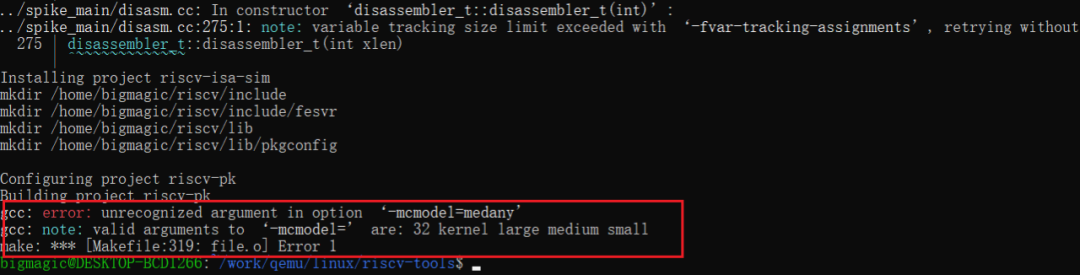
要解决这个问题,首先需要安装下载riscv64的交叉编译工具链。
git clone https://github.com/riscv/riscv-gnu-toolchain
。/configure --prefix=$RISCV
其中配置项目--enable-multilib表示编译32bit和64bit的gcc,支持,这里不选择,只编译32bit的交叉编译工具链。
经过测试最高版本的gcc交叉编译工具链,编译riscv-tools会出现异常,所以替换成低一点的版本。
riscv-gnu-toolchain/riscv-gcc
git checkout riscv-gcc-8.2.0
紧接着开始编译
make -j $(nproc)
表示编译baremate版本的嵌入式交叉编译环境。
make -j $(nproc) linux
编译Linux版本的交叉编译环境。
编译完成后,可以看到编译好的程序。
ls ~/riscv/bin
然后,返回去编译riscv-tools。
最后导出环境变量
export PATH=/home/bigmagic/riscv/bin:$PATH
3.编译Linux Kernel在编译Linux Kernel之前,需要安装相关的工具。
sudo apt install libncurses5-dev libncursesw5-dev
下载编译Linux Kernel
git clone https://github.com/torvalds/linux.git
cd linux
git checkout v5.10
make ARCH=riscv CROSS_COMPILE=riscv64-unknown-linux-gnu- defconfig
make ARCH=riscv CROSS_COMPILE=riscv64-unknown-linux-gnu- -j $(nproc)
编译完成后,最后生成的Kernel文件在linux/arch/riscv/boot/Image。
4.编译busybox可以用busybox制作生成根文件系统,同时也提供了Linux下运行的一些基本程序与控制台。
git clone https://git.busybox.net/busybox
cd busybox
git checkout 1_32_1
CROSS_COMPILE=riscv64-unknown-linux-gnu- make defconfig
CROSS_COMPILE=riscv64-unknown-linux-gnu- make menuconfig
需要选择静态link。
选择静态link
然后开始编译
CROSS_COMPILE=riscv64-unknown-linux-gnu- make -j $(nproc)
5.制作根文件系统下面来制作一个空的磁盘,格式为ext2的文件系统。
dd if=/dev/zero of=root.bin bs=1M count=64
mkfs.ext2 -F root.bin
这样就制作了一个空的,名称为root.bin文件格式为ext2的文件系统。
接着只需要将busybox的程序加载进去即可。
mkdir mnt
sudo mount -o loop root.bin mnt
cd mnt
sudo mkdir -p bin etc dev lib proc sbin tmp usr usr/bin usr/lib usr/sbin
sudo cp ~/busybox/busybox bin
sudo ln -s 。./bin/busybox sbin/init
sudo ln -s 。./bin/busybox bin/sh
cd 。.
sudo umount mnt
制作好的根文件系统目录结构如下:
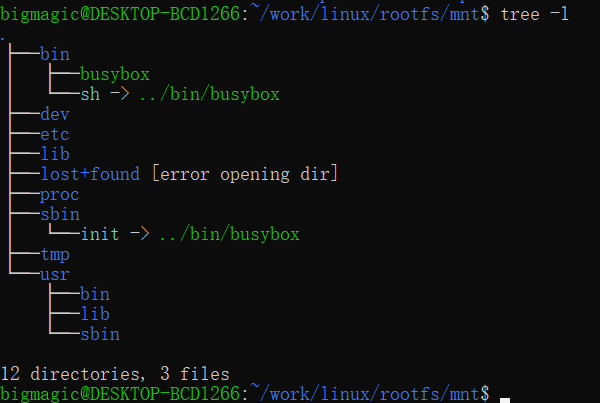
如果要创建更加功能完善的Linux的根文件系统,这里可以采用buildroot或者Yocto来进行创建。
6.编译安装qemu可以直接安装
sudo apt install qemu-system-misc
或者自己编译
编译之前需要安装如下的库:
sudo apt-get install -y git build-essential pkg-config zlib1g-dev libglib2.0-0 libglib2.0-dev libsdl1.2-dev libpixman-1-dev libfdt-dev autoconf automake libtool librbd-dev libaio-dev flex bison make
因为要运行qemu
git clone git@github.com:qemu/qemu.git
cd qemu
git checkout v6.0.0
mkdir build
cd build
。./configure --prefix=/home/bigmagic/riscv/qemu --target-list=riscv32-
softmmu,riscv64-softmmu --enable-debug-tcg --enable-debug --enable-debug-info && make -j8 && make install
其中--prefix=后面的路径是需要填写自己的路径。
最后添加环境变量到自己的路径。
export PATH=/home/bigmagic/riscv/qemu/bin/:$PATH
7.启动基本Linux程序事先准备好编译完成的root.bin程序以及Linux的Image
qemu-system-riscv64 -nographic -machine virt -kernel linux/arch/riscv/boot/Image -append “root=/dev/vda rw console=ttyS0” -drive file=rootfs/root.bin,format=raw,id=hd0 -device virtio-blk-device,drive=hd0
此时可以看到Linux正常的启动。
第一阶段是OpenSBI,后面一个阶段才是
Linux启动后,无法正常输入命令,需要输入
/bin/busybox --install -s
可以看到RISCV64 的 Linux正常的运行起来了。
8.运行发行版本OS(fedora&ubuntu)根据之前的描述,如果在buildroot中选择了qemu_riscv64_virt_defconfig,那么最后生成的可执行脚本如下
qemu-system-riscv64 -nographic -machine virt -kernel output/images/Image
-append “root=/dev/vda rw console=ttyS0”
-drive file=output/images/rootfs.ext2,format=raw,id=hd0
-device virtio-blk-device,drive=hd0
上述的脚本可以作为基本的参考。如果要运行fedora,那么可以按照下面的流程进行。
首先安装virt-builder,可以快速构建虚拟机环境。
sudo apt install libguestfs-tools
接下来可以添加fedora的仓库。
mkdir -p ~/.config/virt-builder/repos.d/
cat 《《EOF 》 ~/.config/virt-builder/repos.d/fedora-riscv.conf
[fedora-riscv]
uri=https://dl.fedoraproject.org/pub/alt/risc-v/repo/virt-builder-images/images/index
EOF
通过列出riscv64支持的发行版镜像
8.1 下载安装fedora镜像
下载fedora镜像,所有的镜像可以在下列的网站中找到
https://dl.fedoraproject.org/pub/alt/risc-v/repo/virt-builder-images/images/
此时构建一个20200108版本的镜像。
wget https://dl.fedoraproject.org/pub/alt/risc-v/repo/virt-builder-images/images/Fedora-Developer-Rawhide-20200108.n.0-sda.raw.xz
下载完成后,解压文件
unxz -k Fedora-Developer-Rawhide-20200108.n.0-sda.raw.xz
接着下载启动文件
wget https://dl.fedoraproject.org/pub/alt/risc-v/repo/virt-builder-images/images/Fedora-Developer-Rawhide-20200108.n.0-fw_payload-uboot-qemu-virt-smode.elf
执行的脚本如下
export VER=20200108.n.0
qemu-system-riscv64 -machine virt
-nographic
-smp 4
-m 8G
-bios Fedora-Developer-Rawhide-${VER}-fw_payload-uboot-qemu-virt-smode.elf
-object rng-random,filename=/dev/urandom,id=rng0
-device virtio-rng-device,rng=rng0
-device virtio-blk-device,drive=hd0
-drive file=Fedora-Developer-Rawhide-${VER}-sda.raw,format=raw,id=hd0
-device virtio-net-device,netdev=usernet
-netdev user,id=usernet,hostfwd=tcp:22
正常情况下,启动信息如下:
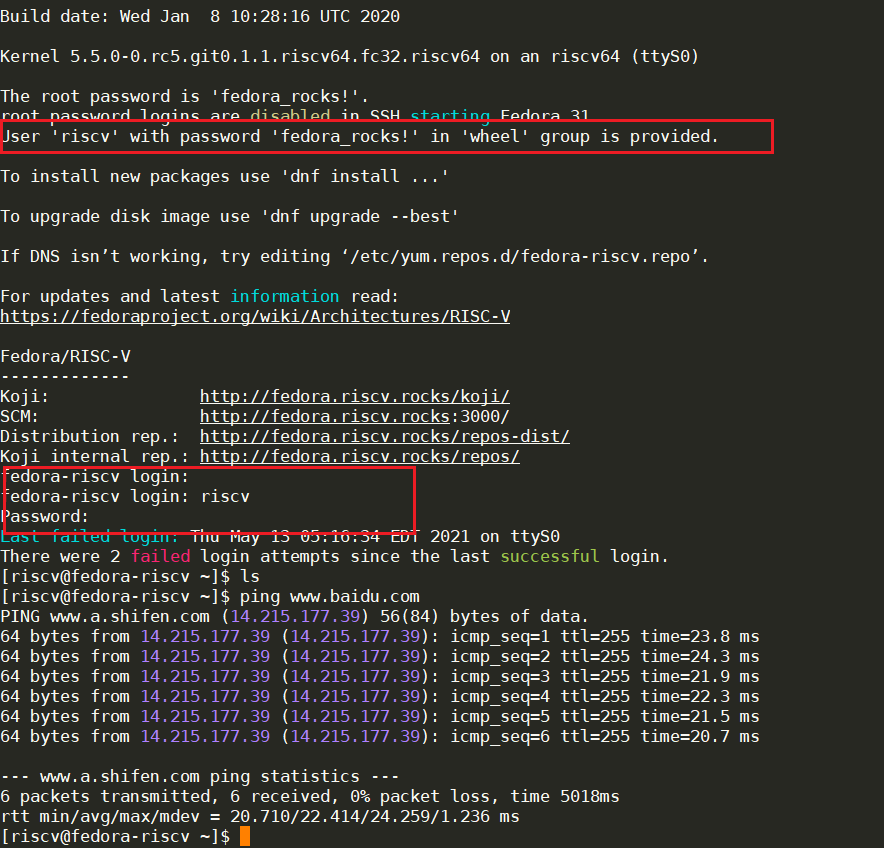
下面也列出了用户名
login: riscv
password: fedora_rocks!
进入环境后可以正常使用镜像。
使用python。
这样就可以在RISCV的架构上开发应用程序了。
8.2 下载安装ubuntu镜像
安装需要的工具
sudo apt install qemu-system-misc opensbi u-boot-qemu qemu-utils
到ubuntu官网上看到可以下载的镜像
http://ubuntutym2.u-toyama.ac.jp/ubuntu-dvd/20.04/release/
下载地址如下:
wget http://ubuntutym2.u-toyama.ac.jp/ubuntu-dvd/20.04/release/ubuntu-20.04.2-preinstalled-server-riscv64.img.xz
然后解压
xz -dk ubuntu-20.04.2-preinstalled-server-riscv64.img.xz
最后可以运行ubuntu的脚本
qemu-system-riscv64
-machine virt -nographic -m 2048 -smp 4
-bios /usr/lib/riscv64-linux-gnu/opensbi/generic/fw_jump.elf
-kernel /usr/lib/u-boot/qemu-riscv64_smode/uboot.elf
-device virtio-net-device,netdev=eth0 -netdev user,id=eth0
-drive file=ubuntu-20.04.2-preinstalled-server-riscv64.img,format=raw,if=virtio
执行的现象如下:
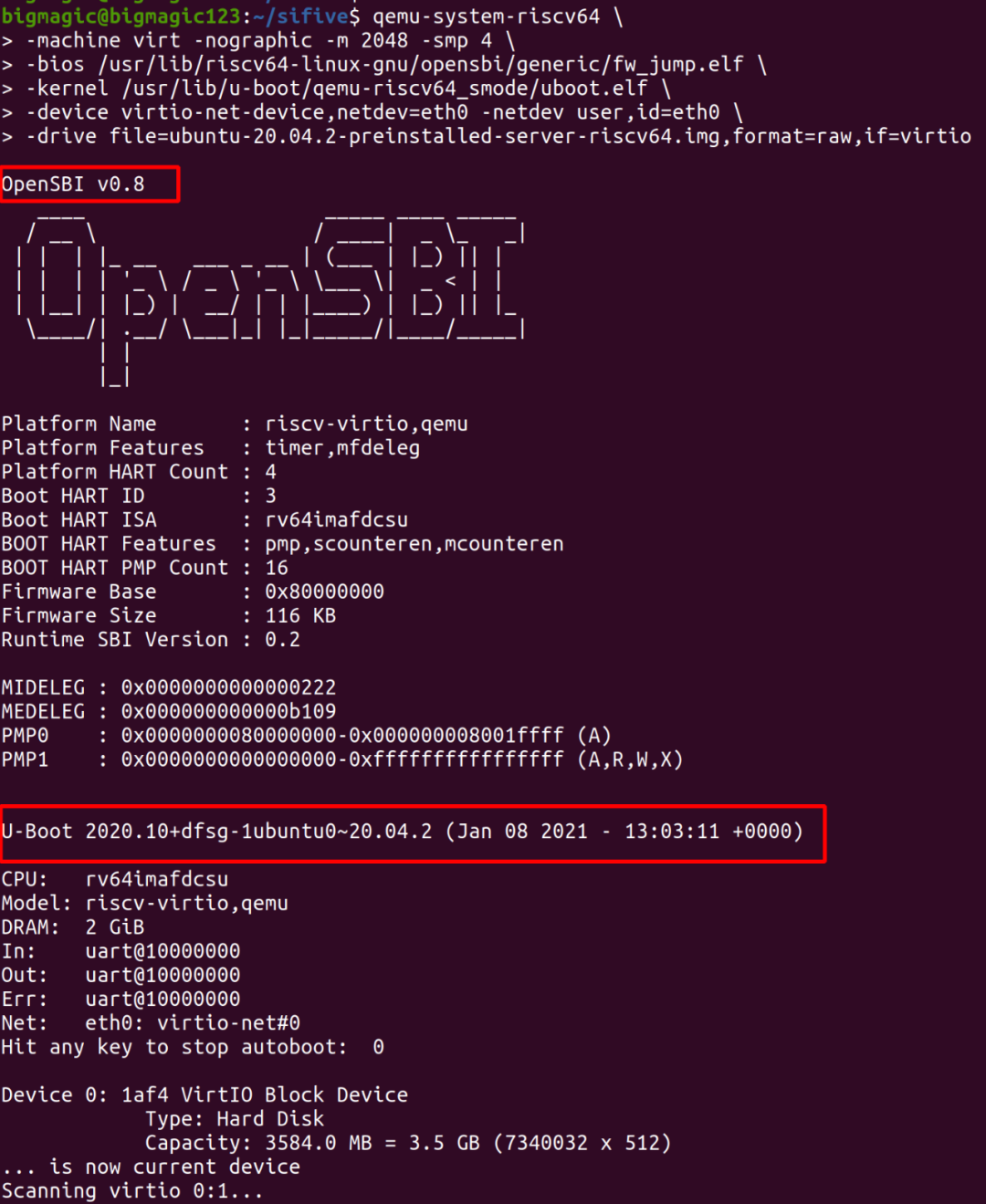
登录用户名,密码
username:ubuntu
password:ubuntu
然后修改新的密码,最后可以正常进入ubuntu。
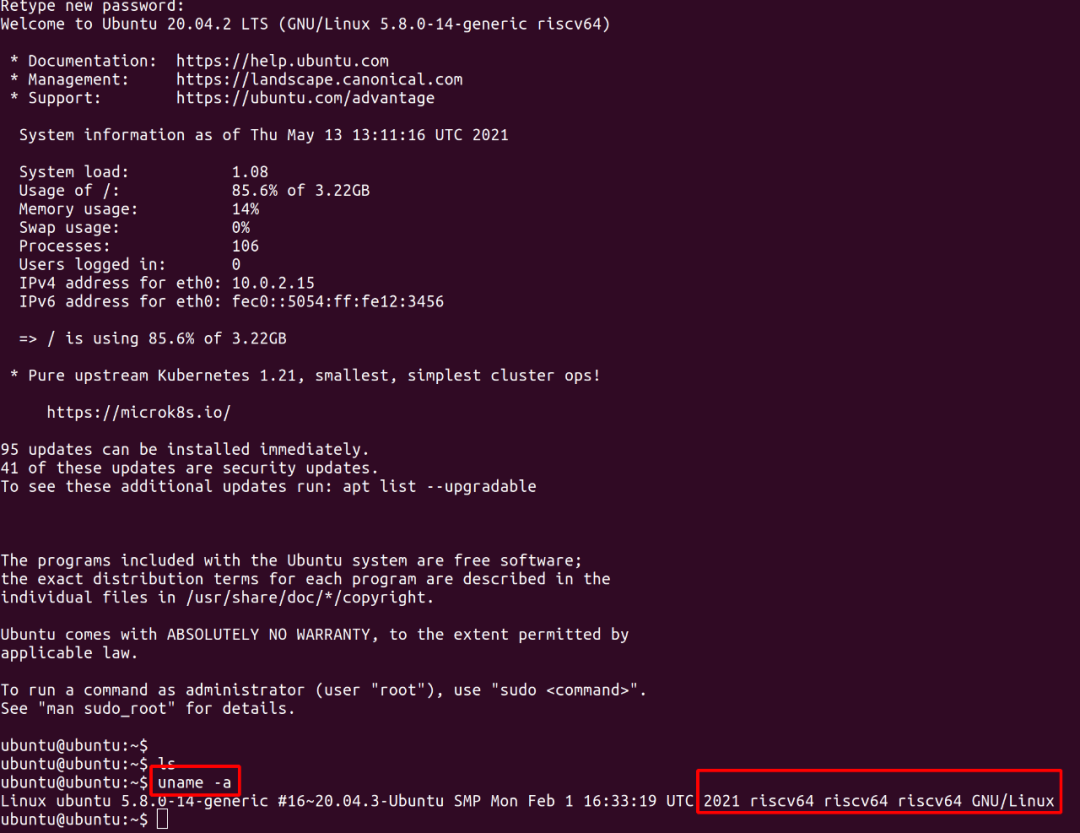
9.总结本文从头介绍了一个riscv64上运行完整Linux的流程,也完成fedora&ubuntu两个发行版本的RISC-V环境搭建。
越来越多的RISCV的发新版本的适配,也充分展示了RISCV架构生态的繁荣。
目前越来越多的发新版OS开始慢慢适配RISCV,但是由于硬件资源和开发板的稀缺,导致很多软件生态不能实际的构建,此时可以通过qemu来进行实验。
开发板的出现只是迟早的,目前D1开发板对标树莓派,想必出来后也可以运行Linux的发行版,后期可以将其适配到各种Linux的发行版本上,在其进行软件生态建设也是一个不错的平台。
原文标题:搭建qemu RISC-V运行Linux环境
文章出处:【微信公众号:嵌入式IoT】欢迎添加关注!文章转载请注明出处。
责任编辑:haq
-
Linux
+关注
关注
87文章
11373浏览量
211294 -
RISC
+关注
关注
6文章
468浏览量
84117
原文标题:搭建qemu RISC-V运行Linux环境
文章出处:【微信号:Embeded_IoT,微信公众号:嵌入式IoT】欢迎添加关注!文章转载请注明出处。
发布评论请先 登录
相关推荐
使用msys2 mingw64编译nuclei openocd源码出错怎么解决?
基于OpenSBI的linux nommu实现

Linux网卡收包流程
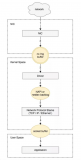
【「RISC-V体系结构编程与实践」阅读体验】-- SBI及NEMU环境
全志T113双核异构处理器的使用基于Tina Linux5.0——RTOS简介
国产Cortex-A55实验箱:轻松上手,人工智能环境搭建教程

在ubuntu 24.04下尝试使用riscv64-linux-musleabi_for_x86_64-pc-linux-gnu工具链编译cv1800大核出现报错的原因?
spark运行的基本流程
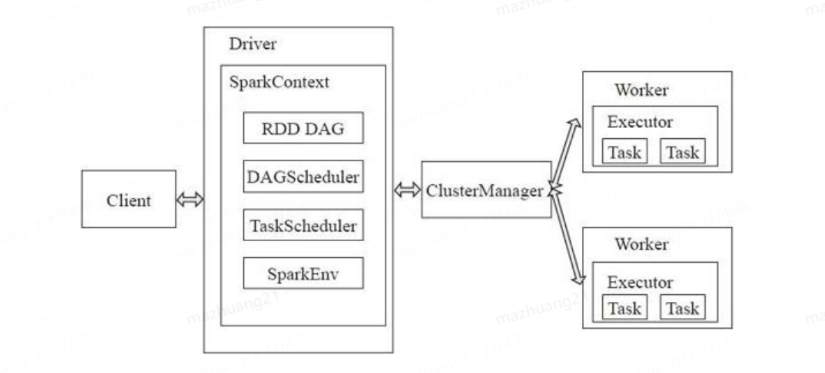




 riscv64上运行完整Linux的流程
riscv64上运行完整Linux的流程











评论